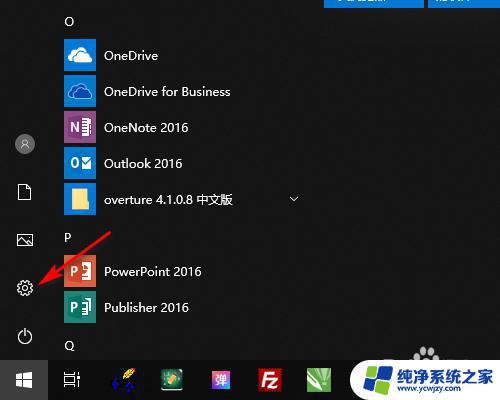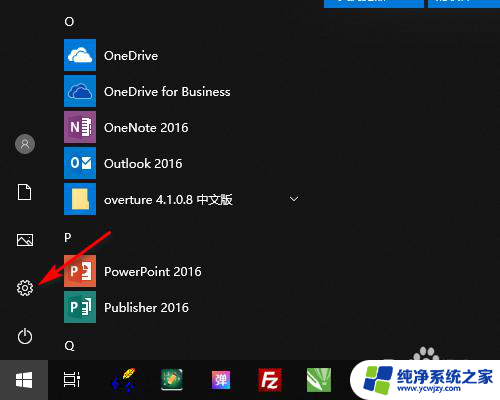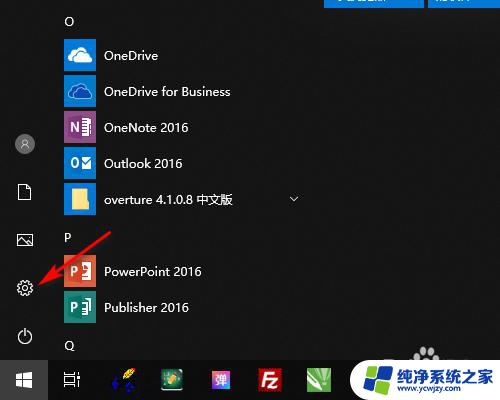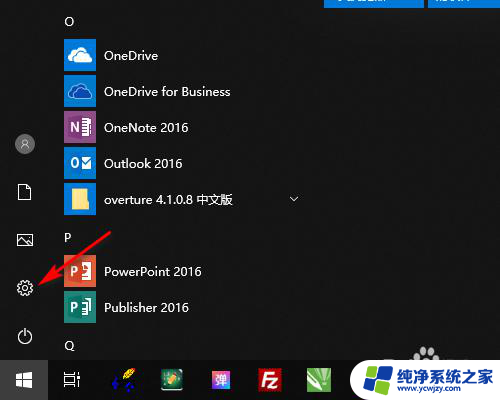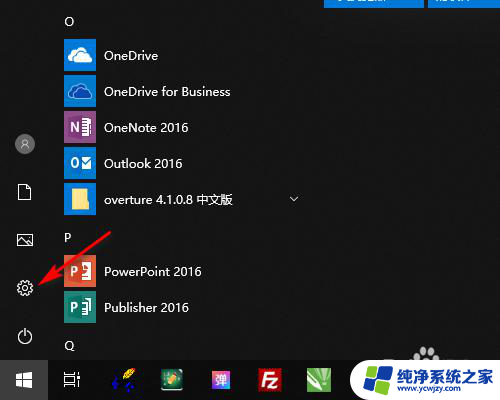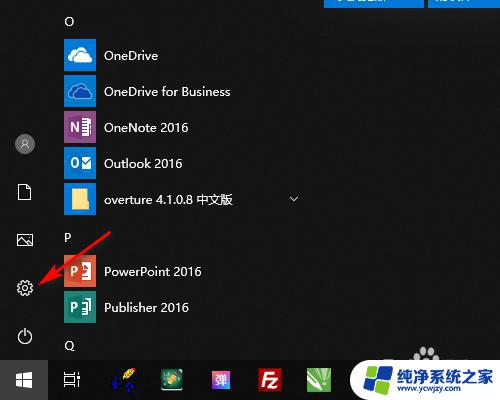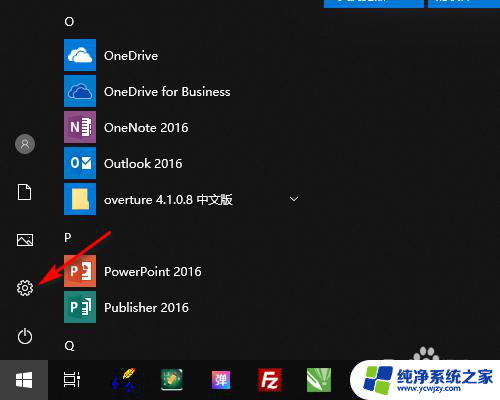电脑屏幕下面的任务栏怎么隐藏 WIN10如何隐藏底部任务栏
更新时间:2023-10-11 10:57:05作者:jiang
电脑屏幕下面的任务栏怎么隐藏,在使用Windows 10操作系统的电脑时,我们经常会遇到任务栏占据屏幕底部的情况,对于一些希望获得更大屏幕空间的用户来说,这可能会造成一定的不便。幸运的是Windows 10提供了隐藏任务栏的功能,使我们能够更好地利用屏幕空间。如何隐藏电脑屏幕下面的任务栏呢?本文将为您介绍WIN10如何隐藏底部任务栏的方法。
具体步骤:
1.在桌面左下角点击开始打开设置。

2.在Windows设置中打开个性化。
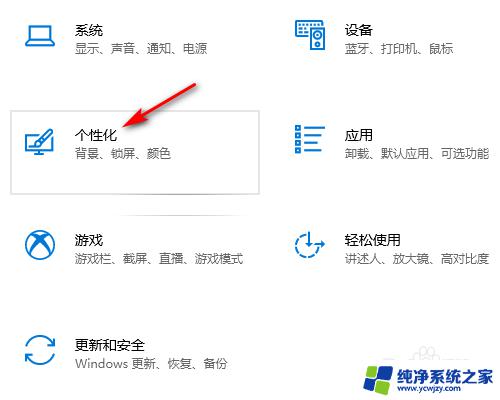
3.在个性化设置中点击任务栏。
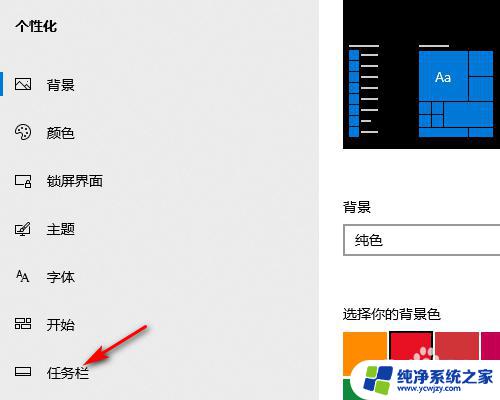
4.在任务栏设置中勾选在桌面模式下自动隐藏任务栏。
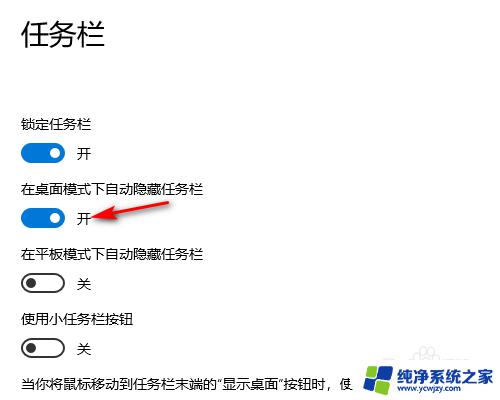
5.设置好以后桌面就底部任务栏就会自动隐藏起来(请看下方设置前和设置后的效果图)。
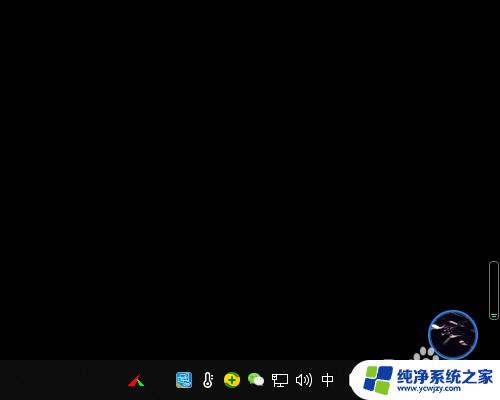

以上就是电脑屏幕下方任务栏的隐藏方法,用户可以根据小编提供的步骤进行操作,希望这对大家有所帮助。